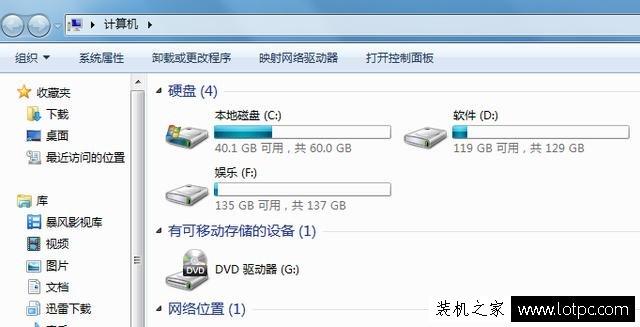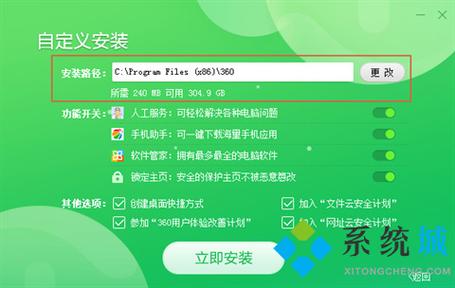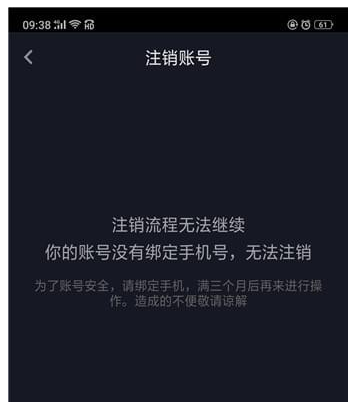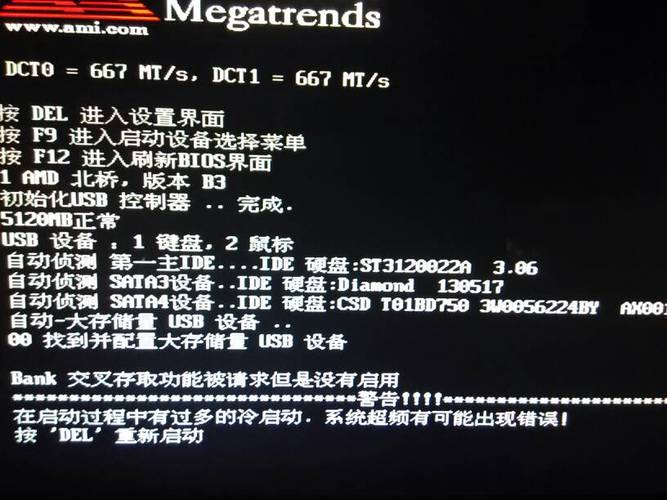在计算机使用过程中,磁盘分区是一个非常重要的环节。它不仅可以帮助我们更好地管理电脑的存储空间,还可以提高电脑的运行效率。那么,磁盘分区究竟应该如何进行呢?小编将详细介绍磁盘分区的基本概念、分区原则以及分区方法,帮助大家更好地理解和掌握磁盘分区的技巧。
什么是磁盘分区?
简单来说,磁盘分区就是将一块物理硬盘划分为多个逻辑区域,每个区域都可以独立地存储数据和运行操作系统。每个分区都有一个唯一的盘符,例如C盘、D盘等。通过磁盘分区,我们可以实现以下目的:
1. 隔离系统和数据:将系统和数据分别存放在不同的分区,可以避免因系统故障导致数据丢失的风险。
2. 提高磁盘利用率:通过合理划分分区,可以充分利用磁盘空间,避免浪费。
3. 便于管理和维护:分区后,我们可以针对不同的分区采取不同的管理和维护策略,提高电脑的运行效率。
在进行磁盘分区时,我们需要遵循以下原则:
1. 合理规划分区大小:根据实际需求,合理规划各个分区的大小,确保每个分区都能满足其功能需求。
2. 保持系统和数据的独立性:尽量将系统和数据分别存放在不同的分区,以便于管理和维护。
3. 注意分区的顺序:在分区过程中,需要注意分区的顺序,以免影响系统的正常运行。

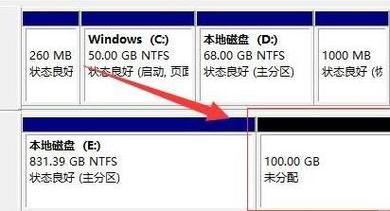
接下来,我们来介绍磁盘分区的方法。目前,常用的磁盘分区方法主要有以下几种:
1. Windows自带的磁盘管理工具:Windows系统自带了一个磁盘管理工具,可以帮助我们进行简单的磁盘分区操作。具体步骤如下:
(1)打开“控制面板”,选择“系统和安全”>“管理工具”>“创建和格式化硬盘分区”。
(2)在弹出的窗口中,选择需要分区的磁盘,点击“新建简单卷”,按照提示设置分区大小、盘符等信息。
(3)完成分区后,可以在“我的电脑”中看到新创建的分区。
2. 第三方磁盘分区软件:除了Windows自带的磁盘管理工具外,市面上还有很多专业的磁盘分区软件,如DiskGenius、Partition Magic等。这些软件通常具有更多的功能和更灵活的操作方式,可以帮助我们更加方便地进行磁盘分区。
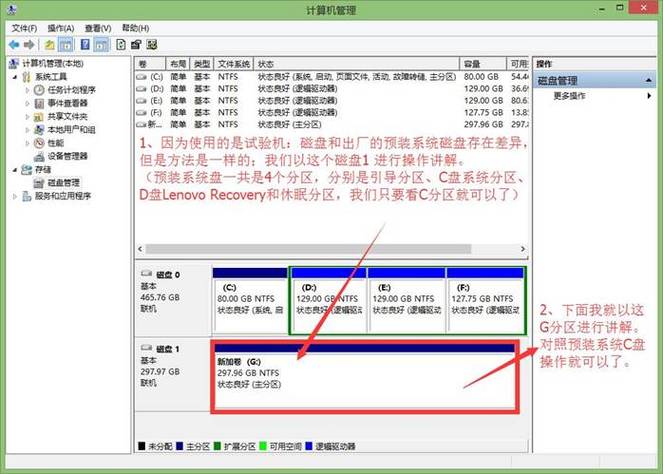
在使用第三方磁盘分区软件时,我们需要先安装并启动软件,然后选择需要分区的磁盘,按照软件的提示进行分区操作。具体的操作步骤因软件而异,可以参考软件的使用说明或在线教程。
总之,磁盘分区是计算机使用过程中的一个重要环节。通过合理的分区规划和正确的分区方法,我们可以更好地管理电脑的存储空间,提高电脑的运行效率。希望本文的介绍能对大家有所帮助。